프로젝트 리스트
프로젝트 리스트에는 현재 열려 있는 솔루션 및 프로젝트와 통신 상태 및 로드 방식을 포함한 해당 상태가 표시됩니다.
아래 그림과 같이 1은 솔루션 이름이고 2는 프로젝트 이름입니다.
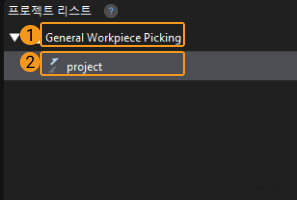
|
솔루션 퀵메뉴
솔루션을 선택하고 마우스 오른쪽 단축을 클릭하면 솔루션을 닫기, 탐색기에서 솔루션 폴더를 열기, 솔루션 자동 로딩, 솔루션 이름을 바꾸기 등과 같은 작업을 수행할 수 있습니다. 구체적인 사용 방법은 솔루션 사용 가이드 내용을 참조하십시오.
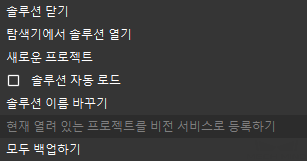
옵션 및 해당 설명은 아래 표와 같습니다.
| 옵션 | 설명 |
|---|---|
프로젝트를 닫기 |
현재 솔루션을 닫기 |
탐색기에서 솔루션 폴더를 열기 |
솔루션이 위치한 폴더를 열기 |
새로운 프로젝트 |
솔루션에 프로젝트를 추가하기 |
솔루션 자동 로딩 |
솔루션 내의 모든 프로젝트가 자동으로 로딩되도록 설정하기 |
프로젝트 이름을 바꾸기 |
솔루션 이름에 대해 재명명하기 |
솔루션 액세스 제어 관리 |
솔루션을 위해 액세스 제어를 활성화하고 다양한 역할에 대해 액세스 제어를 관리하기 |
솔루션 백업 |
지정된 시간 간격 내의 솔루션 내용을 지정된 경로에 백업하기 |
프로젝트 번호 재설정 |
조정된 프로젝트 번호를 리셋하기 |
프로젝트 퀵메뉴
프로젝트를 선택하고 마우스 오른쪽 버튼을 클릭하여 프로젝트를 닫기, 탐색기에서 프로젝트 열기, 프로젝트 이름 바꾸기 등 작업을 수행할 수 있습니다. 구체적인 사용 방법은 프로젝트 사용 가이드 내용을 참조하십시오.

옵션 및 해당 설명은 아래 표와 같습니다.
| 옵션 | 설명 | 단축키 |
|---|---|---|
프로젝트를 닫기 |
현재 프로젝트를 닫기 |
Ctrl+W |
탐색기에서 프로젝트 열기 |
프로젝트가 위치한 폴더를 열기 |
없음 |
프로젝트 이름을 바꾸기 |
선택한 프로젝트의 이름을 재명명하기 |
없음 |
프로젝트 삭제 |
선택된 프로젝트를 삭제하기 |
없음 |
솔루션 백업 |
지정된 시간 간격 내의 솔루션 내용을 지정된 경로에 백업하기 |
없음 |
솔루션과 할당되지 않은 프로젝트가 동시에 열리는 경우, 해당 프로젝트를 현재 솔루션으로 이동/복사하거나 솔루션을 신속하게 생성할 수도 있습니다.
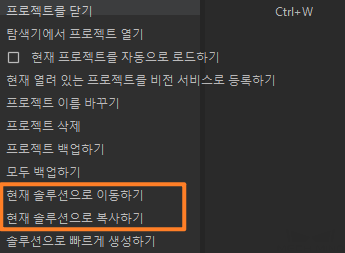
옵션 및 해당 설명은 아래 표와 같습니다.
| 옵션 | 설명 |
|---|---|
현재 솔루션으로 이동하기 |
선택된 프로젝트를 현재 열려 있는 프로젝트로 이동하기 |
현재 프로젝트에 복사하기 |
선택된 프로젝트를 현재 열려 있는 프로젝트에 복사하기 |
솔루션을 신속하게 생성하기 |
현재 할당되지 않은 프로젝트를 솔루션으로 저장하기 |